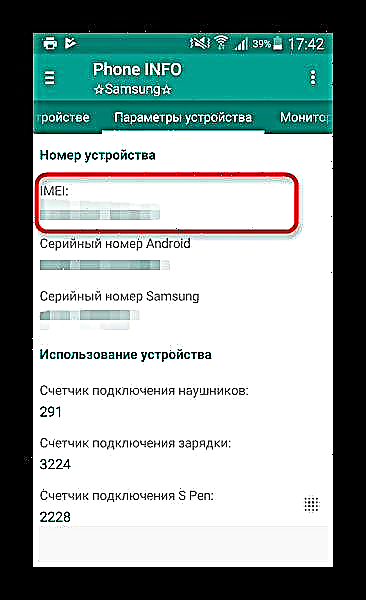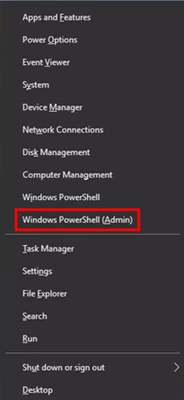Samsung cov xov tooj thiab cov ntsiav tshuaj yog cov nyiam tshaj plaws hauv lub ntiaj teb. Cov chaw qee zaus mus ib sab - tej zaum, ntau zaus Samsung tsuas siv cov khoom cuav los ntawm Apple. Ib txoj hauv kev kom paub tias koj lub cuab yeej yog ua ntej los tshawb xyuas IMEI-tus cim: tus lej cim 16-lej rau txhua lub cuab yeej. Ntxiv rau, nrog kev pab ntawm IMEI koj tuaj yeem paub yog tias koj tau yuav ib qho khoom nyiag los.
Peb kawm IMEI ntawm Samsung khoom
Muaj ntau ntau txoj hauv kev los ntawm tus neeg siv khoom tuaj yeem nrhiav IMEI ntawm lawv lub cuab yeej. Piv txwv li, koj tuaj yeem kuaj lub thawv los ntawm lub cuab yeej, siv cov ntawv pabcuam lossis cov ntawv thov tshwj xeeb. Cia peb pib nrog thawj tus.
Txoj Kev 1: Cov kab ntawv ntawm lub thawv ntawm lub cuab yeej
Raws li cov qauv tau txais yuav nyob rau ntau lub tebchaws, IMEI qhia tias yog tus ntaus ntawv yuav tsum luam tawm ntawm daim ntawv nplaum uas nyob rau ntawm lub thawv ntim khoom los ntawm lub cuab yeej no.
Raws li txoj cai, daim ntawv nplaum no muaj lub npe thiab xim ntawm tus qauv, ib qho bar code, thiab ua tau IMEI nws tus kheej. Txhua qhov tau kos npe, yog li nws tsis tuaj yeem tsis pom lossis ua yuam kev tus lej no nrog lwm yam. Tsis tas li ntawd, nyob ntawm cov khoom siv nrog tshem tawm cov roj teeb hauv lub roj teeb lub thawv muaj cov ntawv nplaum uas theej tawm cov ntaub ntawv los ntawm cov ntawv nplaum uas zoo sib xws ntawm lub thawv.
Qhov tsis zoo ntawm txoj kev no yog pom tseeb - yuav ib lub thawv siv, koj feem ntau yuav tsis tau txais ib lub thawv los ntawm nws. Raws li rau tus naj npawb hauv qab lub roj teeb, cov neeg tsim khoom lag luam paub kom ua cuav lawv thiab.
Txoj Kev 2: Cov Kev Pab Cuam Txoj Cai
Ib txoj kev ntseeg ntau kom paub nrhiav cov cuab yeej IMEI yog nkag mus rau tus lej tshwj xeeb thiab nkag mus rau hauv lub tshuab raj cov khoom siv. Ua li hauv qab no.
- Qhib cov ntawv thov dialer.
- Ntaus cov lej cim hauv qab no rau ntawm tus ntaus ncoo:
*#06#Tau txais ib lub thawv nrog tus lej NAJNPAWB (cov lej rau "/01")


Siv cov qauv no muab rau yuav luag 100 feem pua cov txiaj ntsig. Txawm li cas los xij, qhov no tsis haum rau cov ntsiav tshuaj vim qhov ua tsis muaj dialer daim ntawv thov. Hauv qhov no, siv txoj kev hauv qab no.
Txoj Kev 3: Samsung INFO Xov Tooj
Ib daim ntawv thov tsim tawm ob qho tib si rau kev sim dav dav thiab rau cov ntaub ntawv qhia txog Samsung khoom. Nrog nws, koj tuaj yeem paub cov IMEI ntaus cim ntawm koj lub cuab yeej.
Download Xov tooj INFO Samsung
- Tua tawm lub.
- Scroll sab laug ntawm lub ntsiab qhov rai tab Ntaus Ntawv Ntaus Khoom.
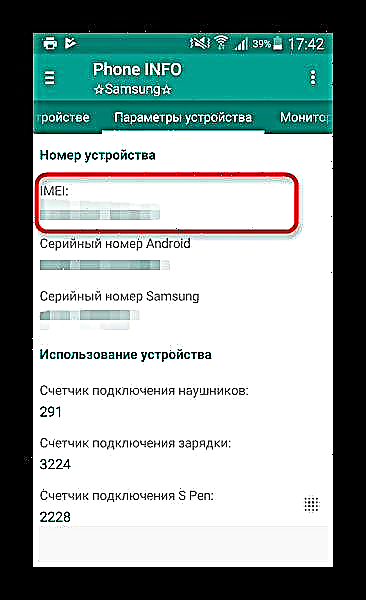
Nrhiav ib qho kev xaiv muaj "IMEI", qhov twg tus naj npawb koj tab tom nrhiav rau yuav tshwm sim.
Muaj ntau lwm cov ntaub ntawv muaj txiaj ntsig hauv Von Info Samsung, txawm li cas los xij, kev nkag mus rau nws yuav xav tau lub hauv paus nkag. Ib qho ntxiv, daim ntawv pub dawb ntawm daim ntawv thov muaj kev tshaj tawm.
Cov hau kev tau piav qhia saum toj no yog qhov yooj yim tau. Muaj ntau cov khoom siv tsis yooj yim, xws li cov khoom tawg yooj yim nrog lub npog tshem tawm lossis nkag mus rau cov khoom siv hauv lub cev, tab sis cov hauv kev zoo li no yuav tsim kev phom sij rau cov neeg siv zoo dua li kev pab.